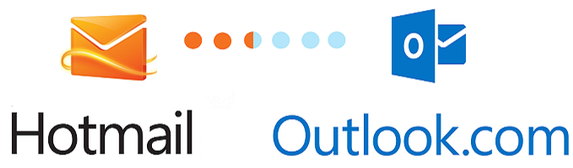Iniciar sesión en Hotmail para la mayoría de los usuarios de este correo empezó a poner complicado desde que en el año 2012 Microsoft integró Hotmail dentro de sus servicios de correo electrónico en Outlook. Este cambio supuso que se dejó de usar el dominio de hotmail.com y todo se movió al dominio Outlook.com. Para despistar más, toda la imagen corporativa y el aspecto visual fue actualizado.
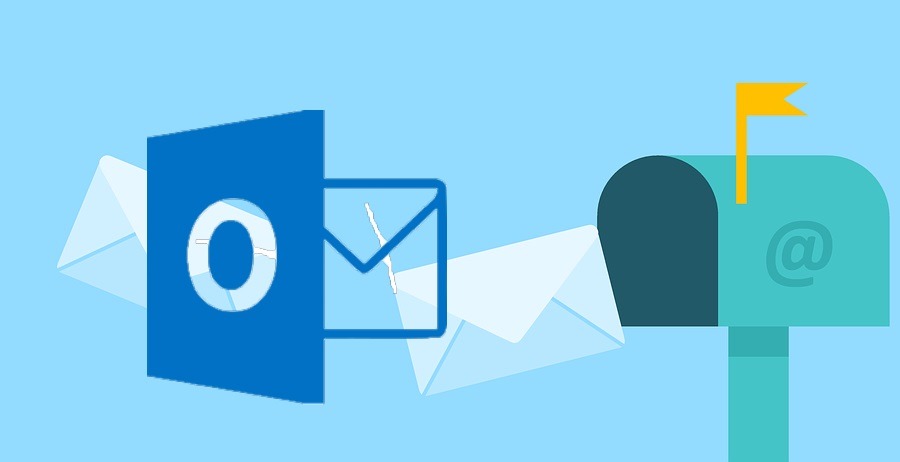
Si eres usuario de hotmail recuerda que por aquel entonces, recibiste una invitación para mover el mítico dominio hotmail.com al nuevo outlook.com. También dieron la opción de mantener tu antiguo correo electrónico con el dominio original. Esta opción fue elegida por muchos usuarios, pero, aun después de tanto años, sigue siendo confuso y complicado acceder a tu cuenta de hotmail. Para ayudar en este asunto hemos escrito esta entrada. A ver, los pasos a seguir para iniciar sesión en hotmail son estos:
- Acede en tu navegador y teclea la URL live.com.
- Ahora, en esta pantalla, escribe tu correo electrónico hotmail incluyendo la terminación (No solo el usuario).
- Clic en botón de “Siguiente”.
- En esta pantalla escribe tu contraseña y haz clic en “Iniciar sesión”
- Ya debes esta dentro y tener acceso a tu correo!!! Enhorabuena!!
¿Qué beneficios tienes al usar la cuenta de Outlook?
Al final está usando servicios de Outlook aunque tu correo siga siendo Hotmail.com y esto significa que tienes todos los beneficios de la estructura de Microsoft.
Más organizado
La organización de sus correos está mucho mejor organizada.
Fácil e intuitivo
Muestra de una forma más sencilla tus mails más importantes.
Conectividad
Importa tus contactos de redes sociales como Twitter y LinkedIn en un clic.
Seguridad y conectividad
La mejoras de seguridad protegen tu cuenta de hackers o correo malicioso.
Portabilidad
Al usar las app para moviles puedes conectar con tu aplicación móvil de Outlook y para usar todas sus funciones sin necesidad de ordenador de sobremesa.
Sincronización
Puedes sincronizar automáticamente toda la información de correos y contactos al usar programas tan populares como Office 365.
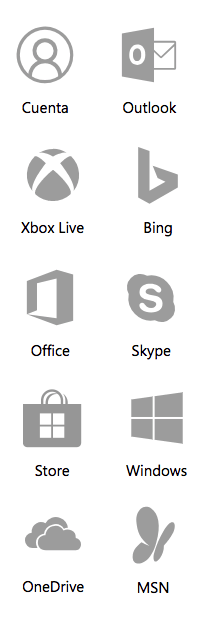
Como hemos explicado al principio, ya no existe Hotmail.com ahora todo funciona sobre Outlook. Si no tienes, o no quieres instalar la aplicación de Outlook, entonces puedes usar tu navegador web preferido y visitar la página live.com.
En esta página debes usar tu usuario de correo y tu contraseña. De esta forma puedes tener acceso a tus correos hotmail. Ten en cuenta que siempre estarás usando servicios de Microsoft on line.
Afortunadamente para los usuarios de hotmail, no hay limitación en la gestión de sus cuentas de correo. Los pasos a seguir son los siguiente:
- Accede a la página live.com desde tu navegador web favorito.
- Teclear tu dirección de email de hotmail y haz click en “Siguiente“
- Teclea tu contraseña de usuario y haz clic en “Iniciar sesión” (No marques la opción “Mantener mi sesión iniciada”
- Una vez dentro, haz clic en el icono de tu perfil en la esquina superior derecha.
- Hacer clic en “Ver cuenta” y se abrirá una ventana emergente.
- Seleccionar la opción “Más acciones” que está debajo de el nombre de tu cuenta.
- Elige la opción “Cambiar contraseña“
- El sistema te pedirá que escribas tu contraseña actual, hazlo.
- Por seguridad, el sistema te pedirá que verifiques que eres realmente tu. Para esto debes tener otra cuenta de correo vinculada para recibir esta confirmación o también se puede verificar la identidad recibiendo un SMS en tu móvil.
- Una vez verificada tu identidad, es cuando puedes definir tu nueva contraseña.
Puede ser que hayas olvidado tu contraseña de correo para tu cuenta hotmail. ¿Comó puedes recuperarla?
- Ve a tu navegador web y teclea la URL live.com y haz clic en el botón de la esquina superior derecha “Iniciar sesión”
- Introduce tu correo electrónico hotmail y clic en “Siguiente”, se abrirá otra pantalla.
- Debajo del campo donde debe poner su contraseña, hay un link con la opción ¿Olvidó su contraseña?, haga clic en esa opción.
- Te pedirá que introduzcas de nuevo tu dirección hotmail, hágalo y dele a “Siguiente”
- Ahora el sistema debe verificar que realmente eres el dueño de esa cuenta, por ello e pedirá que valides el correo recibido (Debes tener otro correo vinculado a esa cuenta), o bien, que confirmes el código recibido por SMS (Tienes que haber notificado anteriormente tu numero de móvil para estos casos).
- Al confirmar el link recibido o introducir the codigo recibido por SMS tendrá la ocpión re introducir su nueva contraseña.
- Esta contraseña se debe escribir en dos capos diferentes para reducir posibilidades de errores al teclear.
- Si los dos campos coinciden podrá entonces fijar su nueva contraseña.
Ya lo tienes hecho!!!
¿Porqué quieres cancelar tu cuenta hotmail?, ¿Ya te has cansado de las historias de Microsoft?, es tu decisión, por supuesto. Si quieres eliminar tu cuenta hotmail deben primero acceder como se ha explicado anteriormente.
Aquí solo debes tener en cuneta una cosa, si solicitaste recuperar contraseña, entonces tendrás que esperar 60 días antes de poder cancelar tu cuenta. Si no es el caso, entonce sigue estos pasos:
- Accede a tu cuenta de la forma que ya se ha explicado anteriormente.
- Una vez dentro haz clic en la opción “Configuración de cuenta”.
- Dentro de esta opción elige “Seguridad y privacidad”.
- Después, selecciona “Más opciones”.
- En la nueva pagina, desplázate para abajo hasta encontrar la opción “Cerrar mi cuenta”.
- Entonce se te pregunta si realmente quieres hacerlo y se hace mención a que si continua perderá la información asociada a esta cuenta como por ejemplo, archivos de OneDrive, datos salvados de Xbox Live o GamerTag. También se pierden los contactos que tengas, los usuarios de Skype y la información de cuenta MSN.
- Si tienes más de una cuenta, el sistema te ofrece la opción de seleccionar la que quieres eliminar. Confirma opción, y, tu cuenta hotmail ya no existe!
Con el proceso anterior ya has eliminado tu cuenta de hotmail. Solo debes tener en cuenta una cosa. Si tratas de acceder a tu cuenta para comprobar que ya no funciona, entonces, la cuenta se reactiva automáticamente. No realices esta comprobación hasta pasado 60 días desde la cancelación.
Al pasar esos 60 días, tu cuenta habrá pasado definitivamente al cementerio de cuentas completamente eliminadas. D.E.P.
Antes de nada, esto es solo posible para cuentas corporativas o profesionales. Esta opción no esta disponible para cuentas personales. aparte, para realizar esta acción incluso en cuentas corporativas o profesionales, es necesario que, tanto el remitente como el receptor dispongan de una cuenta Office 365 o Microsoft Exchange en la misma organización. Si este es tu caso, entonces puedes seguir esto sencillos pasos:
- Abre el correo que necesites recuperar.
- En la pestaña del mensaje, en el lado superior derecho, selecciona menú de “Acciones“.
- Haz clic en “Recuperar mensaje“.
- En la lista de opciones, selecciona “Eliminar copias no leídas de este mensaje”.
- Si quieres modificar el mensaje o adjuntar algún archivo que se te olvidó, elige la opción “Reemplazarlas con un nuevo mensaje“
- Hacer clic en aceptar y ya lo tienes hecho!
A diario se reciben muchos correos que son SPAM, correos publicitarios o simplemente de personas que no conoces. Para solucionar esto sigue estos pasos:
- Abre el correo no deseado
- Selecciona “No deseado” en el menú de la parte superior.
- Al pasar el cursor sobre esta opción, selecciona la opción “Bloquear“.
- Ya no recibirás mas correos de ese remitente.